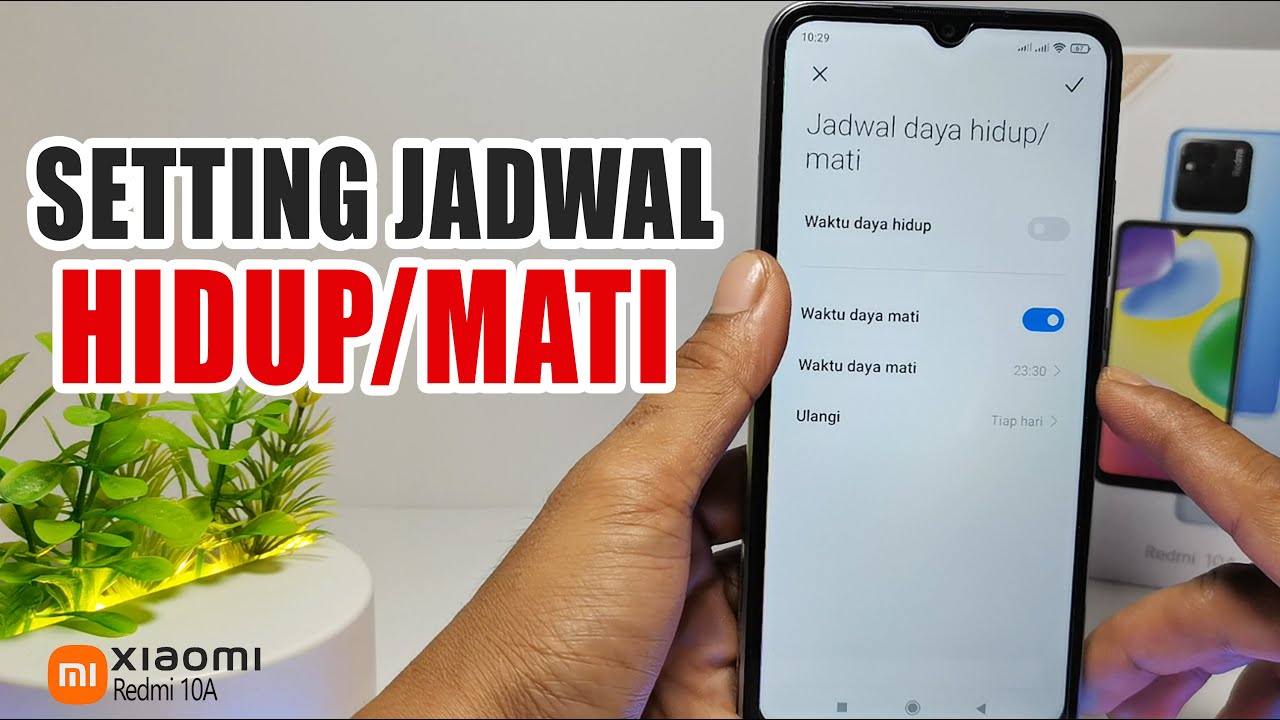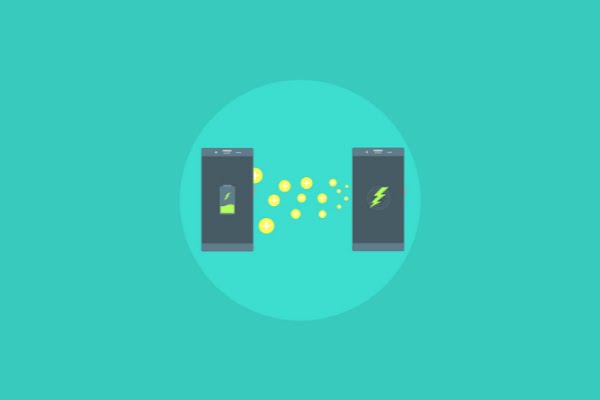(Corong Nusantara) Cara Menampilkan Layar HP ke Laptop Tanpa Aplikasi – Smartphone android merupakan salah satu perangkat elektronik yang paling digandrungi di jaman sekarang ini. Alasan utamanya karena di dalamnya sudah dibekali dengan beragam fitur canggih yang bisa membantu memudahkan aktivitas harian pengguna. Salah satu fitur canggih yang ada di HP android adalah fitur mirroring layar dan ditampilkan di layar laptop.
Mirroring layar atau menampilkan layar HP ke laptop terkadang dibutuhkan oleh pengguna dengan berbagai tujuan. Mulai dari untuk memudahkan presentasi dengan layar lebih lebar, membuat konten video atau yang lain sebagainya. Namun, belum banyak yang tahu cara mirroring layar HP ke laptop tersebut. Ada dua cara untuk melakukannya, yakni dengan memanfaatkan aplikasi dan tanpa aplikasi. Berikut ini cara menampilkan layar HP ke laptop tanpa aplikasi bisa coba Anda terapkan.
Cara Menampilkan Layar HP ke Laptop Tanpa Aplikasi
Memang lebih mudah melakukan mirroring layar smartphone ke laptop tanpa menginstall aplikasi tambahan. Langkah-langkahnya bisa dibilang sangat mudah, bahkan bagi Anda yang masih awam pun bisa melakukannya. Untuk melakukan cara ini, pastikan perangkat laptop sudah didukung dengan jaringan Wifi. Jika belum, maka bisa menggunakan alat tambahan yang bernama Wifi Receiver.
Cara ini sendiri dipraktekkan di laptop dengan Windows 10, di mana di dalamnya sudah ada fitur bawaan yang memungkinkan untuk digunakan menampilkan layar HP. Adapun cara menampilkan layar HP ke laptop tanpa aplikasi di Windows 10 selengkapnya, sebagai berikut:
Langkah 1 – Membuka Software Connect di PC
- Langkah yang pertama Anda hubungkan dulu HP dan laptop ke jaringan Wifi yang sama.
- Jika sudah, sekarang pada laptop Anda buka menu Connect. Caranya dengan klik menu Start yang ada di pojok kiri bawah tampilan, kemudian pada kolom Pencarian ketik “connect”. Di atas ada hasil pencarian, klik pada menu Connect yang ditampilkan di sana.
- Jendela menu Connect sudah ditampilkan, di sana akan tertera nama inisial atau kode dari laptop Anda. Anda tidak memerlukan pengaturan apa pun di software Connect ini.
Langkah 2 – Pengaturan di HP Android
- Beralih ke smartphone android, sekarang Anda aktifkan fitur screen mirroring yang tersedia di sana.
- Masuk ke menu Pengaturan, kemudian klik pada opsi Wireless & Network.
- Kemudian masuk ke opsi Wireless Display. Setelah aktif, selanjutnya Anda hubungkan android ke laptop dengan klik nama inisial atau kode dari software Connect di laptop tadi.
- Atau jika Anda pengguna smartphone Samsung, menghubungkannya bisa dengan mengaktifkan fitur Smart View melalui Notification Bar. Kemudian pilih nama inisial atau kode laptop dari software Connect tadi.
Langkah 3 – Layar HP Terhubung ke Laptop
- Jika memang berhasil, pada software Connect akan mulai mendeteksi sambungan dari HP, dan tampilan layar HP akan langsung ditampilkan di Connect tersebut.
- Di tampilan software Connect tersebut Anda juga masih bisa melakukan beberapa pengaturan agar tampilan layar HP sesuai keinginan. Mulai dari mengatur resolusi layar, bitrate, dan lain sebagainya.
- Selesai.
Cara Menampilkan Layar HP ke Laptop dengan Aplikasi
Jika cara di atas menurut Anda terlalu ribet dan kurang maksimal, maka solusinya yakni dengan memanfaatkan aplikasi pihak ketiga. Ada beberapa jenis aplikasi yang memungkinkan Anda gunakan untuk melakukan mirroring layar HP ke laptop Windows atau MacOS. Adapun beberapa rekomendasi aplikasi untuk mirroring layar HP ke laptop selengkapnya, antara lain:
1. Vysor
Software untuk menampilkan layar android ke laptop yang pertama yakni bernama Vysor. Vysor sendiri merupakan aplikasi gratis yang bisa kamu gunakan dan bisa didownload langsung melalui internet. Menariknya, Vysor juga bisa kamu gunakan di perangkat HP yang belum di-root.
2. AirDroid
Untuk urusan mirroring layar HP ke laptop, AirDroid bisa dibilang yang paling populer digunakan. Software multi-platform ini sendiri sangat mudah digunakan dan efektif untuk melakukan mirroring. Bahkan melalui AirDroid Anda bisa memiliki hak akses penuh ke perangkat lain. Misalnya melakukan kontrol pada HP melalui laptop.
Itulah tadi cara menampilkan layar HP ke laptop tanpa aplikasi yang paling mudah dan efektif bisa Anda terapkan. Semoga informasi di atas bermanfaat.